Odzyskaj usunięte zdjęcia z Samsung Galaxy Note 9
Autor: Nathan E. Malpass, Ostatnia aktualizacja: 7 lutego 2020 r
Samsung Galaxy Note 9 został wydany w sierpniu 2018 r., jako następca Note 8. Pod względem pojemności baterii ma pojemność 4000 mAh, znacznie ulepszoną w porównaniu do Samsunga Galaxy Note 8 o 3300 mAh.
Co więcej, system podwójnych kamer Note 9 jest podobny do S9, podczas gdy konfiguracja w poziomie jest podobna do konfiguracji Note8.
Ponadto czujnik linii papilarnych został udoskonalony i został przeniesiony poniżej konfiguracji aparatu, podobnie jak konstrukcja S9 i S9 +.
Ze względu na wysoką jakość Galaxy Note 9 przyciąga całkiem sporo użytkowników Androida. Tymczasem pojawiają się również sztuczki dotyczące rozwiązywania problemów w codziennym użytkowaniu. Jednym z popularnych jest sposób odzyskiwania skasowanych zdjęć. Dlatego ten artykuł ma dostarczyć TOP trzy metody odzyskiwania zdjęć z Samsung Galaxy Note 9.
Metoda 1. Odzyskaj zdjęcia za pomocą FoneDog Data RecoveryMetoda 2. Odzyskaj swoje zdjęcia w Koszu telefonu GalaxyMetoda 3. Odzyskaj zdjęcia z plików kopii zapasowej Kies
Ludzie również czytająSamsung Guide: Jak wykonać Samsung Photo RecoveryJak odzyskać zdjęcia z pamięci wewnętrznej telefonu z Androidem
Metoda 1. Odzyskaj zdjęcia za pomocą FoneDog Data Recovery
Ogólnie rzecz biorąc, lepiej jest wybrać firmę trzecią do odzyskania usuniętych zdjęć podczas niepowodzenia po wypróbowaniu poprzednich metod. Tutaj, FoneDog Toolkit - FoneDog Android Data Recovery narzędzie jest zalecane. Wynika to z faktu, że narzędzie pomaga w usuwaniu kilku typów danych na urządzeniu z Androidem. Więc jeśli szukasz sposobów odzyskaj skasowane wiadomości tekstowe, możesz także użyć tego narzędzia.
Istnieją cztery główne zalety, dla których FoneDog Toolkit - narzędzie do odzyskiwania danych FoneDog dla Androida jest jedyną alternatywą, która jest tutaj zalecana.
- Jeśli chodzi o bezpieczeństwo, FoneDog Toolkit - FoneDog Android Data Recovery 100% gwarantuje bezpieczeństwo Twoich danych, a ich wskaźnik powodzenia odzyskiwania danych zajmuje 1stw przemyśle.
- Pod względem rodzaju danych to narzędzie może pomóc w odzyskaniu utraconych lub usuniętych wiadomości SMS, zdjęć, dzienników połączeń, kontaktów lub aplikacji i danych w aplikacjach. Na przykład WhatsApp i historia w WhatsApp.
- Jeśli chodzi o praktykę, FoneDog Android Data Recovery łatwo i szybko odzyskuje dane bez rootowania telefonu z Androidem.
- Mówiąc o urządzeniu, to narzędzie do odzyskiwania może obsługiwać ponad 6000 urządzeń z Androidem, w tym Galaxy S9 / S9 + i Note 8.
W porządku, czas zobaczyć, jak odzyskać usunięte zdjęcia z telefonu Samsung Galaxy Note 9 za pomocą FoneDog Toolkit - FoneDog Android Data Recovery.
Wskazówka: 4 niesamowite sposoby naprawienia czarnego ekranu śmierci Samsunga [aktualizacja 2020]
Krok 1. Uruchom FoneDog Toolkit
Musisz pobrać FoneDog Toolkit na swój komputer lub PC z oficjalnej strony internetowej FoneDog; lub możesz kliknąć poniższe przyciski.
Darmowe pobieranie Darmowe pobieranie
Krok 2. Uruchom FoneDog na komputerze
Następnie możesz uruchomić narzędzie i wejść na stronę główną. Wybierz Android Data Recovery.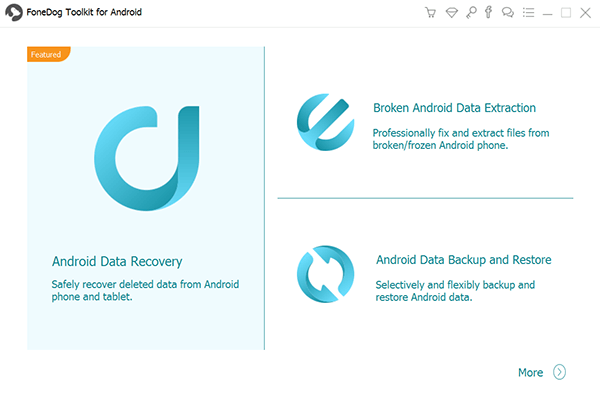
Krok 3. Podłącz telefon do komputera
Po wybraniu Android Data Recovery, podłącz Samsung Galaxy Note 9 do komputera lub komputera przez USB.
Uwaga: Coś, co musisz wiedzieć, aby włączyć tryb debugowania USB.
- W systemie Android 2.3 lub wcześniejszym: wybierz „Ustawienia”> Wybierz „Aplikacje”> Wybierz „Programowanie”> Wybierz „Debugowanie USB”
- Android 3.0 do 4.1: Wejdź w „Ustawienia”> Wybierz „Opcje programisty”> Wybierz „Debugowanie USB”
- W Androidzie 4.2 lub nowszym: wybierz „Ustawienia”> Stuknij „Informacje o telefonie”> Kilkakrotnie kliknij „Numer kompilacji”, aż pojawi się komunikat „Jesteś w trybie programisty”> Wróć do „Ustawienia”> Wybierz „Opcje programisty”> Wybierz "Debugowanie USB"
Ponieważ Samsung Galaxy Note 9 jest wyposażony w system Android 8.1 Oreo, dlatego po włączeniu trybu debugowania postępuj zgodnie z ostatnią ścieżką wspomnianą powyżej.
Krok 4. Wybierz typ danych do skanowania w telefonie
Gdy twój Samsung Galaxy Note 9 jest podłączony do komputera, przed odzyskaniem zdjęć musisz zaznaczyć Galerię na stronie, aby wybrać typ danych. Następnie kliknij przycisk Dalej, aby zeskanować telefon.
Porady: Upewnij się, że energia baterii wynosi co najmniej 20%, aby wesprzeć skanowanie i utrzymać telefon w połączeniu.
Krok 5. Wybierz usunięte i utracone pliki do wyodrębnienia
Bądź cierpliwy w procesie skanowania. Do czasu zakończenia skanowania możesz wybrać telefony w typie danych galerii, który właśnie zaznaczyłeś. Następnie możesz potwierdzić Odzyskaj i rozpocząć odzyskiwanie.
Uwaga: Czas potrzebny na odzyskanie zdjęć zależy od różnych czynników, takich jak pamięć telefonu, model telefonu i tak dalej.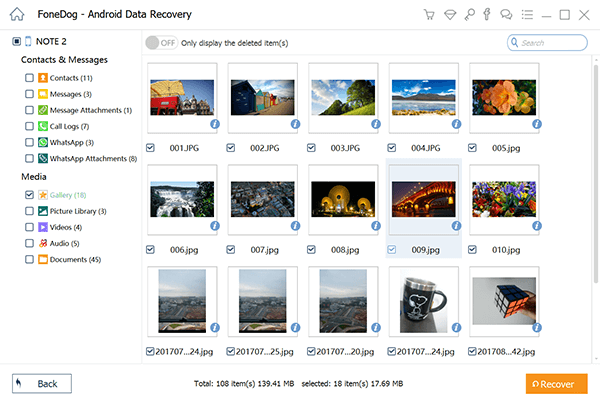
Trzy metody odzyskiwania zdjęć z Samsung Galaxy Note 9 wszystkie są dostarczane jak wyżej: odzyskiwanie zdjęć z Kosza Galaxy Phone, pobieranie zdjęć z plików kopii zapasowej Kies i przywracanie zdjęć za pomocą FoneDog Toolkit - FoneDog Android Data Recovery.
Jeśli nadal nie masz pewności, jak odzyskać zdjęcia z telefonu Samsung Galaxy Note 9 lub inne problemy w codziennym użytkowaniu, możesz skontaktować się z nami, napisać swoje uwagi poniżej lub wysłać do nas e-mail.
Nareszcie, mam nadzieję, że uda Ci się odzyskać swoje zdjęcia i dobrze się bawić na tym nowym telefonie z Androidem z serii Samsung.
Darmowe pobieranie Darmowe pobieranie
Metoda 2. Odzyskaj swoje zdjęcia w Koszu telefonu Galaxy
Jeśli chcesz odzyskać usunięte zdjęcia na Samsung Galaxy Note 9, bezpośrednią metodą jest odzyskanie ich w koszu na śmieci telefonu Galaxy. Kroki są wymienione poniżej:
- Krok 1. Otwórz aplikację Galeria w telefonie Samsung Galaxy Note 9.
- Krok 2. Z kolei kliknij ikonę z trzema kropkami> Ustawienia> Kosz.
- Krok 3. Teraz możesz wyświetlić usunięte zdjęcia. Zaznacz zdjęcia, które chcesz odzyskać.
Metoda 3. Odzyskaj zdjęcia z plików kopii zapasowej Kies
Jest to narzędzie używane jako iCloud w systemie iOS do synchronizacji danych z jednego urządzenia na drugie. W przypadku produktów Samsung nazywa się to Samsung Kies. Oznacza to, że łatwo jest odzyskać usunięte zdjęcia, jeśli masz kopie zapasowe zdjęć w telefonie.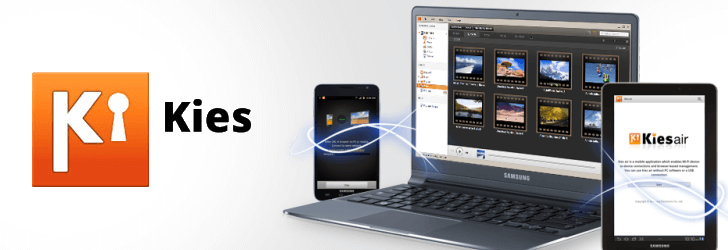
- Krok 1. Pobierz i uruchom Samsung Kies na komputerze lub komputerze.
- Krok 2. Podłącz swój Samsung Galaxy Note 9 do komputera.
- Krok 3. Naciśnij przycisk Utwórz kopię zapasową / przywróć w górnej części menu. Następnie potwierdź Przywracanie.
- Krok 4. Wybierz kopie zapasowe, w których wcześniej zapisałeś swoje dane i naciśnij Dalej.
- Krok 5. Wybierz element Zdjęcia i kliknij przycisk Dalej, aby odzyskać usunięte zdjęcia.
- Krok 6. Powiadomienie wyświetli później zakończenie przywracania.
Zostaw komentarz
Komentarz
Android Data Recovery
Odzyskaj usunięte pliki z telefonu lub tabletu z Androidem.
Darmowe pobieranie Darmowe pobieranieGorące artykuły
/
CIEKAWYDULL
/
PROSTYTRUDNY
Dziękuję Ci! Oto twoje wybory:
Doskonały
Ocena: 4.5 / 5 (na podstawie 105 oceny)
